Você usa o widget Índice (TOC) para destacar o título, a imagem, a descrição e o progresso de cada módulo e para vincular os alunos diretamente ao conteúdo. Você pode configurar o widget no nível do curso (apenas um curso) ou no nível da organização (todos os cursos).

|
Dica: o widget TOC respeita as condições de liberação e as configurações de disponibilidade em Conteúdo. Os alunos veem apenas os módulos aos quais têm permissão de acesso. |
Com este widget, você pode:
- Definir uma imagem padrão do bloco (usada quando a descrição de um módulo não contém imagem).
- Mostrar ou ocultar o medidor de progresso e as descrições dos módulos.
- Excluir módulos específicos do widget com base em uma palavra-chave compartilhada.

|
Importante: gerenciar termos de idioma para este widget é uma tarefa no nível da organização em Ferramentas Administrativas > Gerenciamento de Idioma > Pacote de Ferramentas de Componentes da Web e pacote de expansão de widgets da página inicial. Entre em contato com o administrador para solicitar atualizações. Para obter mais informações, consulte Personalizar termos de idioma.
|
Como os blocos de índice visual exibem imagens e progresso:
- Se a Descrição de um módulo contiver uma imagem, essa imagem aparecerá no bloco.
- Se nenhuma imagem for encontrada na Descrição, a Imagem Padrão do Bloco (configurada nas configurações) será exibida.
- O medidor de progresso mostra os tópicos concluídos em relação ao total disponível, com base no status de conclusão de cada tópico, incluindo a conclusão manual em Conteúdo.
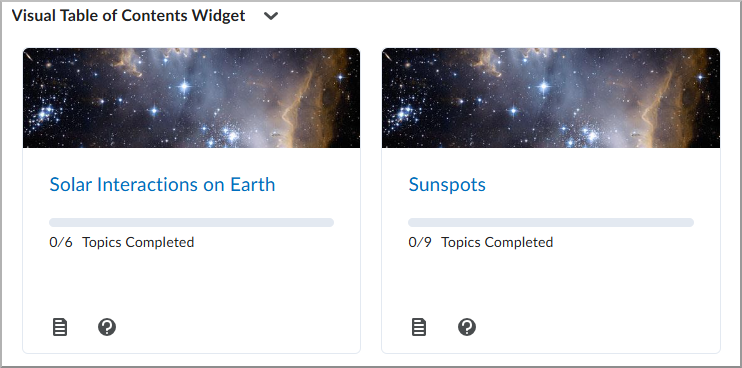
Pré-requisitos
- Você é um Instrutor (para configurar no nível do curso) ou um Administrador (para configurar no nível da organização).
- Se planejar definir uma imagem padrão do bloco, certifique-se de que o arquivo de imagem esteja carregado no local correto e de que saiba o nome exato do arquivo (incluindo a extensão):
- Arquivos da Organização (padrão do nível do curso)
- Arquivos Públicos (padrão do nível da organização)
Adicionar o widget Índice Visual à página inicial do curso
- Na página inicial do curso, role até o final e clique no botão Opções da Página Inicial (...).
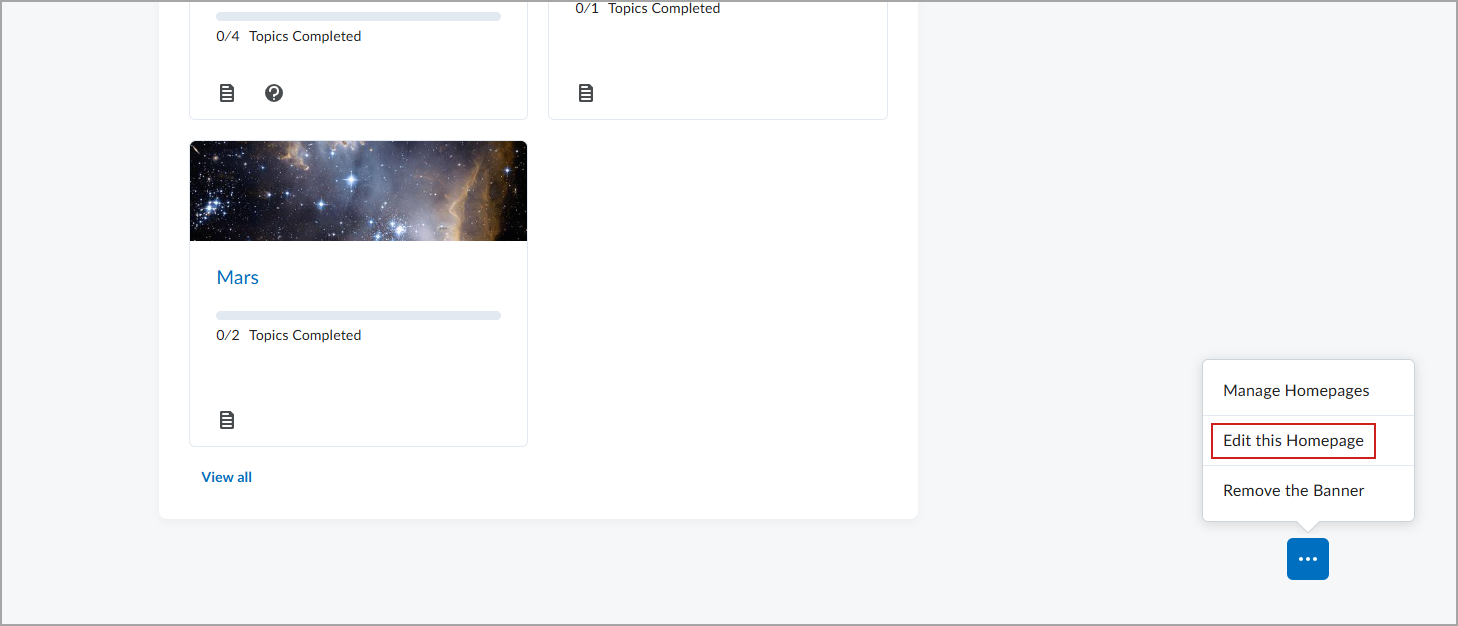
- Clique em Editar esta página inicial.
- Em um painel de widget, clique em Adicionar Widgets.

- Pesquise por Índice Visual e clique em Adicionar.
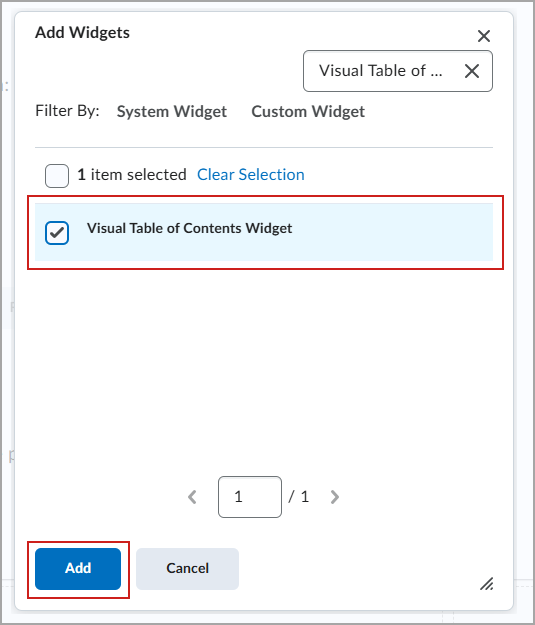
- Clique em Salvar e fechar.
O widget Índice aparece na página inicial do curso com as configurações padrão.
Configurar as definições do widget Índice Visual
Para configurar o widget Índice Visual
- Na página inicial do curso, passe o cursor sobre o widget Índice Visual.
- Clique no menu Ações (seta) e selecione Configurar este widget.
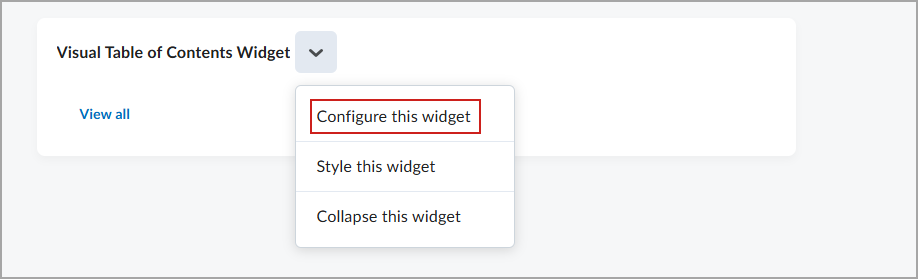
- Selecione Configurações do Curso (aplica-se a este curso) ou Configurações da Organização (aplica-se a todos os cursos).
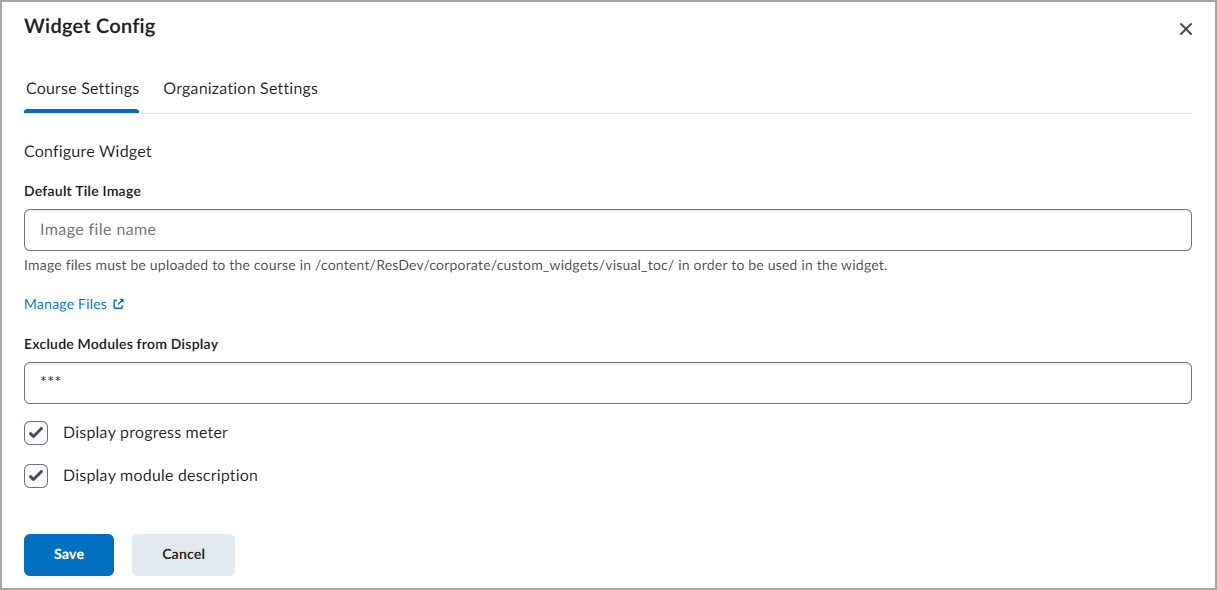
- Clique em Salvar.

|
Observação: se um widget Índice visual não tiver dados disponíveis, você verá uma ilustração e uma mensagem clara de que nenhum dado está disponível ainda. |
Definir uma imagem padrão do bloco
O widget Índice visual exibe a primeira imagem do campo Descrição do conteúdo de um módulo ou unidade em seu bloco. Se nenhuma imagem for encontrada na descrição de um módulo, uma imagem padrão será exibida. É possível definir a imagem padrão para um módulo ou unidade na guia Configurações do curso do widget.
Para definir a imagem padrão do bloco
- Envie o arquivo de imagem para um dos seguintes locais:
- Arquivos da Organização (nível do curso): /content/ResDev/VIDS/2017/custom_widgets/visual_toc/
- Arquivos Públicos (nível da organização): /shared/custom_widgets/visual_toc/
- Para obter mais informações, consulte Sobre Gerenciar Arquivos.
- Na página inicial do curso, passe o cursor sobre o widget Índice Visual.
- Clique no menu Ações (seta) e selecione Configurar este widget.
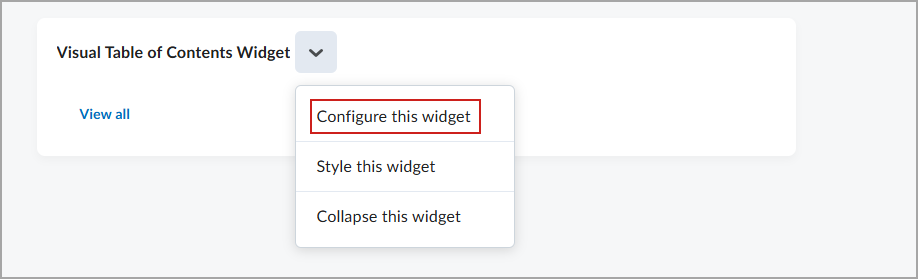
- No widget Índice visual, clique no ícone Ações (seta) e selecione Configurar este widget.
- Selecione Configurações do Curso ou Configurações da Organização.
- Em Imagem Padrão do Bloco, insira o nome exato do arquivo (incluindo a extensão) da imagem enviada. Insira o nome exato do arquivo da imagem que deseja usar (por exemplo: default-tile.png). Se você não enviou o arquivo de imagem, clique em Gerenciar Arquivos e envie sua imagem.
 | Importante: para definir uma nova imagem padrão, você deve enviar um arquivo de imagem para um destes locais:- Pasta Gerenciar Arquivos no nível do curso: /custom_widgets/visual_toc/
- Pasta Arquivos Públicos no nível da organização: /custom_widgets/visual_toc/
|
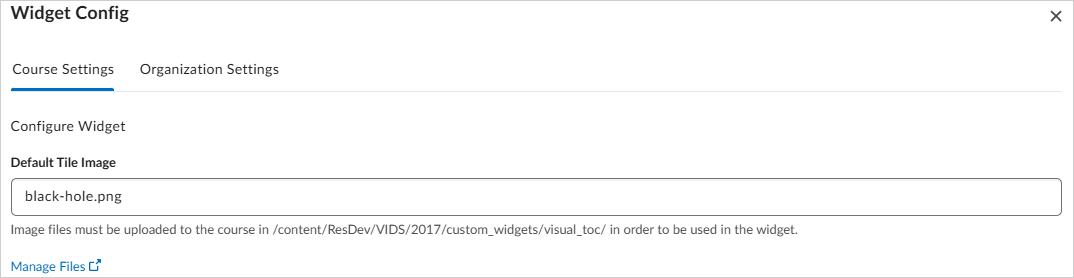
- Clique em Salvar.
Qualquer módulo sem uma imagem personalizada exibirá sua imagem padrão.

|
Dica: nomes de arquivos diferenciam maiúsculas de minúsculas. Se a imagem não aparecer, confirme se o nome do arquivo corresponde exatamente e se está armazenado na pasta correta. |
Mostrar ou ocultar o medidor de progresso e as descrições dos módulos
As descrições dos módulos fornecem aos alunos contexto adicional diretamente no Índice. Você pode selecionar se deseja exibir ou ocultar o medidor de progresso ou a descrição do módulo em cada bloco de módulo do widget Índice visual.
- Na página inicial do curso, passe o cursor sobre o widget Índice Visual.
- Clique no menu Ações (seta) e selecione Configurar este widget.
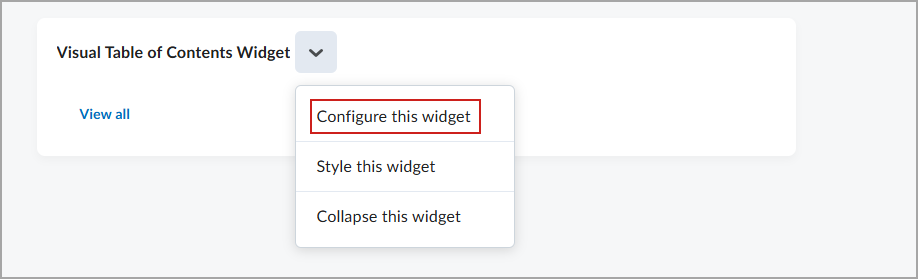
- No widget Índice visual, clique no ícone Ações (seta) e selecione Configurar este widget.
- Selecione Configurações do Curso ou Configurações da Organização.
- Selecione Exibir medidor de progresso e/ou Exibir descrição do módulo.
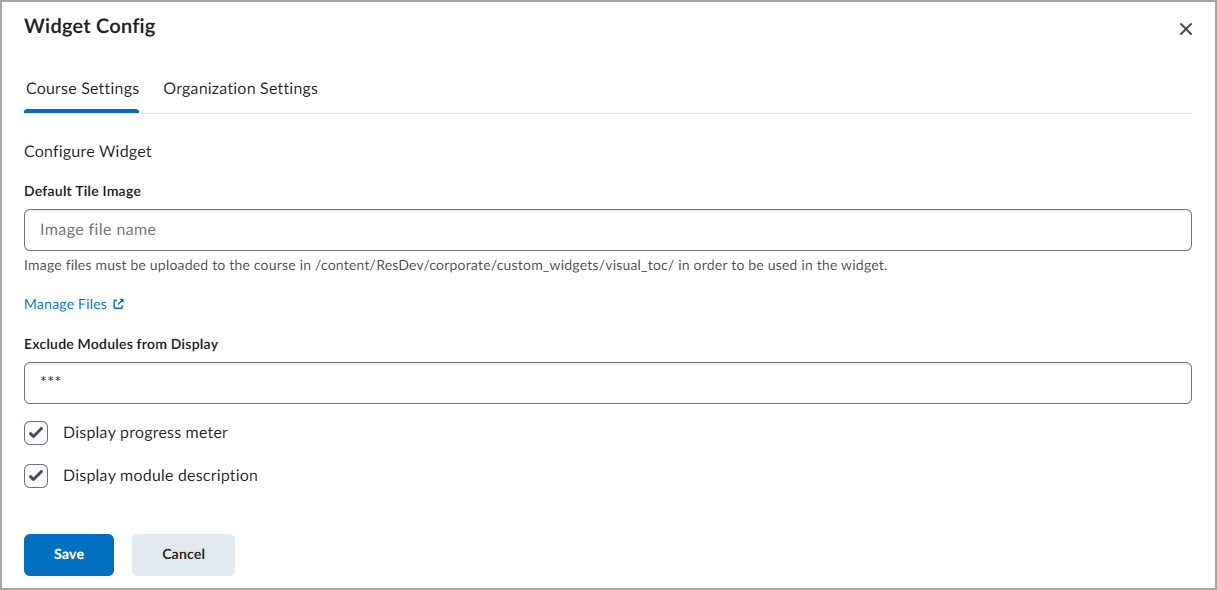
- Clique em Salvar.
As descrições e o progresso aparecem abaixo de cada bloco de módulo.

|
Observação: a conclusão do tópico no widget Índice visual é baseada no status de conclusão do tópico, incluindo a conclusão manual marcada na ferramenta Conteúdo. Somente os usuários com funções visíveis na Lista de classe têm seu progresso rastreado e exibido no widget. |
Excluir módulos do widget
Use Excluir Módulos da Exibição para ocultar módulos cujos nomes contenham uma palavra-chave compartilhada. Sua escolha se aplica a este curso (Configurações do Curso) ou a todos os cursos (Configurações da Organização).

|
Importante: se deseja excluir mais de um módulo, certifique-se de que todos os módulos incluam a palavra-chave ou frase-chave definida no campo Excluir módulos de exibição. Por exemplo, se você quiser excluir dois módulos, Manchas solares e O Sol, o usuário deverá inserir a cadeia comum Sol para excluir ambos.
|
Para excluir módulos
- Na página inicial do curso, passe o cursor sobre o widget Índice Visual.
- Clique no menu Ações (seta) e selecione Configurar este widget.
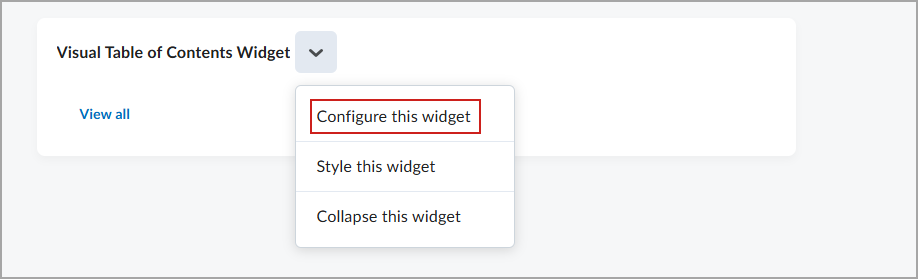
- No widget Índice visual, clique no ícone Ações (seta) e selecione Configurar este widget.
- Selecione Configurações do Curso ou Configurações da Organização.
- Em Excluir Módulos da Exibição, insira uma palavra-chave ou frase compartilhada por todos os módulos que você deseja ocultar.
- Exemplo: para excluir Manchas Solares e O Sol, insira Sol.
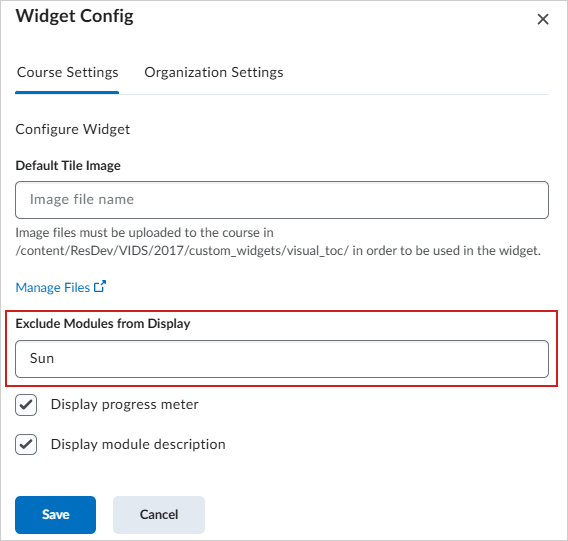
Figura: neste exemplo, qualquer nome de módulo que contém a palavra- chave Sol será excluído da exibição.
- Selecione Salvar.

|
Observação: o campo Excluir Módulos da Exibição oculta qualquer módulo cujo nome contenha a sequência que você inserir. Não é uma lista de nomes de módulos.
A palavra-chave padrão é definida como ***. Qualquer nome de módulo que contém a palavra-chave *** será excluído por padrão, a menos que seja especificado de outra forma.
|
Solução de problemas
Solução de problemas – Widget Índice Visual
| Problema |
Causa |
Solução |
|---|
| Imagem padrão não exibida |
Nome do arquivo incorreto ou pasta errada |
Confirme se você enviou o arquivo para o local correto (Arquivos da Organização ou Arquivos Públicos) e se inseriu o nome exato do arquivo (incluindo a extensão) em Imagem Padrão do Bloco. Se a Descrição de um módulo incluir uma imagem, essa imagem substitui a imagem padrão. |
| Descrição não visível |
Descrição do módulo ausente |
Adicione texto no campo Descrição do módulo em Conteúdo. |
| Medidor de progresso ausente |
Rastreamento de conclusão desativado |
Ative o rastreamento de conclusão nas configurações do curso. Somente usuários em funções visíveis na Lista de classe têm o progresso rastreado e exibido. |
| Módulo excluído ainda visível |
Palavra-chave incorreta |
O campo corresponde a uma substring. Use uma palavra-chave comum a todos os módulos que você deseja ocultar. |